- A perda de pacotes é um dos assuntos mais urgentes para os usuários frequentes da Internet. Especialmente quando você não sabe o que está provocando ou como consertar.
- O Speedtest da Ookla pode ser uma ferramenta bastante útil para o teste de perda de pacotes, mas vale ressaltar que você só pode usar este recurso em aplicativos de desktop, com servidores compatíveis.
- Nosso guia completo pode ajudá-lo descubra mais sobre a perda de pacotes e como corrigi-la.
- Visite nosso Rede e hub de Internet página para aprender a administrar sua rede como um profissional.
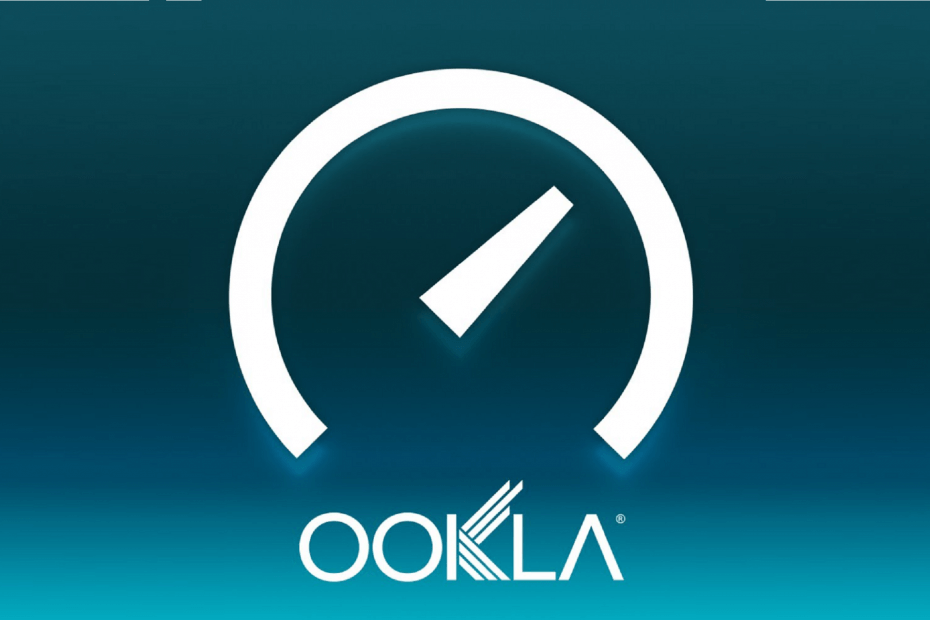
Este software irá reparar erros comuns de computador, protegê-lo contra perda de arquivos, malware, falha de hardware e otimizar seu PC para desempenho máximo. Corrija problemas do PC e remova vírus agora em 3 etapas fáceis:
- Baixar Restoro PC Repair Tool que vem com tecnologias patenteadas (patente disponível aqui).
- Clique Inicia escaneamento para encontrar problemas do Windows que podem estar causando problemas no PC.
- Clique Reparar tudo para corrigir problemas que afetam a segurança e o desempenho do seu computador
- Restoro foi baixado por 0 leitores este mês.
Perda de pacote é um dos assuntos mais urgentes para os usuários frequentes da Internet. E é frustrante também, pensando bem. Acontece aleatoriamente e não há solução imediata para isso, a não ser solucionar problemas em cada seção de sua conexão.
Mesmo se você conseguir retirá-lo, pode ser apenas um pico que passa tão rápido quanto veio. No entanto, se você notou um padrão na ocorrência de perda de pacotes, pode haver um problema subjacente.
E esta é a oportunidade perfeita para executar um teste que pode ajudá-lo a isolar o problema. Ao final, você saberá pelo menos se o problema está do seu lado, do seu ISP ou do servidor ao qual deseja se conectar.
Teste de perda de pacotes Ookla disponível no aplicativo
Se o seu PC roda com Windows 10, você está com sorte. Você pode baixar o Aplicativo Speedtest da Ookla para Windows 10 e faça uma avaliação rápida de sua conexão. Ele pode ajudá-lo a ver seu ping, download, upload, jitter e perda de pacotes, tudo no mesmo lugar.
Observe que os testes de perda de pacote e jitter estão disponíveis apenas no aplicativo de desktop. O serviço de teste de velocidade do site exibe apenas a velocidade de ping, upload e download.
Embora esta possa ser uma ferramenta bastante útil para o teste de perda de pacotes, vale a pena mencionar que você só pode testar a perda de pacotes em servidores que suportam esse recurso.
Baixe o aplicativo Speedtest da Ookla
- Vá para a página do produto no aplicativo Windows 10 Store
- Clique Obter então Instalar

- Espere que a instalação termine
- Clique Lançar
- Conceda permissão ao aplicativo para usar sua localização para obter resultados precisos
- Clique no Vai botão uma vez que o aplicativo é iniciado

- Aguarde a conclusão do teste de velocidade
- Clique no Mais botão

- Procure os testes anteriores na seção recém-aberta
- Selecione o mais recente ou o teste que deseja verificar se há perda de pacotes

- Observe o valor de perda de pacotes no canto superior direito
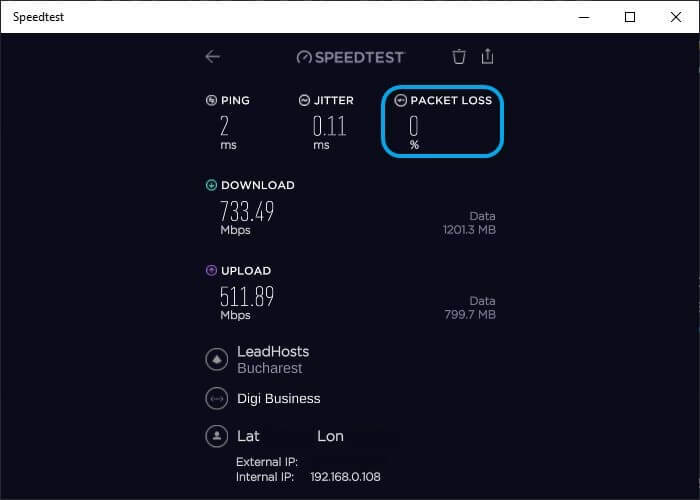
Se você vir qualquer coisa além de uma porcentagem, é provável que o servidor que você escolheu não seja compatível com este teste. Volte para a tela principal do aplicativo, selecione outro servidor e execute o teste novamente.
Verifique os resultados da perda de pacotes. Se você ainda não consegue ver, repita as etapas anteriores conforme necessário.
Speedtest da Ookla inclui teste de perda de pacotes
Se você quiser ter certeza de que você ou seu ISP não vazam pacotes, o aplicativo de desktop Speedtest by Ookla para PCs com Windows 10 é uma ótima maneira de conseguir isso. Basta ligá-lo, selecionar um servidor apropriado e clicar no botão Ir.
Assim que o teste for concluído, você pode verificá-lo na seção Histórico de resultados. Você poderá ver o ping, velocidade de download e upload, jitter e porcentagem de perda de pacotes no mesmo lugar.
 Ainda está tendo problemas?Corrija-os com esta ferramenta:
Ainda está tendo problemas?Corrija-os com esta ferramenta:
- Baixe esta ferramenta de reparo de PC classificado como Ótimo no TrustPilot.com (o download começa nesta página).
- Clique Inicia escaneamento para encontrar problemas do Windows que podem estar causando problemas no PC.
- Clique Reparar tudo para corrigir problemas com tecnologias patenteadas (Desconto exclusivo para nossos leitores).
Restoro foi baixado por 0 leitores este mês.
perguntas frequentes
Speedtest por Ookla é uma maneira fácil de comparar sua conexão com a Internet e testar sua velocidade, ping e até perda de pacotes. Graças à enorme rede de servidores da Ookla, espalhados globalmente, você pode ter certeza de que os resultados serão precisos.
Sim, este aplicativo / serviço é uma das ferramentas mais precisas para meça a velocidade de sua conexão com a Internet e qualidade. Ele oferece várias verificações de parâmetros, como velocidade de download e upload, ping, jitter e até perda de pacotes em aplicativos de desktop.
Sim, você pode testar a perda de pacotes usando Ookla, mas apenas os aplicativos de desktop têm esse recurso. Se você deseja realizar um teste avançado, confira nosso guia completo sobre perda de pacotes.


